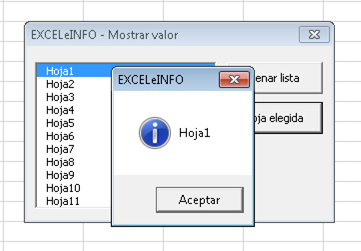Pasar imagen a Excel rellenando celdas de color – Excel en 5 minutos
Jordan Goldmeier, MVP de Excel nos regala una macro donde podemos pasar una imagen de Mapa de bits (BMP) a Excel y rellenar las celdas de una hoja de cálculo.
Ver video Pasar imagen de Mapa de bits (BMP) a Excel
Suscríbete al canal de EXCELeINFO en YouTube para aprender más de Excel y macros.
Pasar imagen BMP a Excel
El video fue publicado en el canal Excel TV, y el archivo lo podemos descargar aquí. Seguiremos los siguientes pasos para pasar las imágenes a Excel:
- Elegimos una imagen de nuestra PC o desde Internet.
- La abrimos en MS Paint.
- Elegimos la parte de la imagen que deseemos pasar a Excel.
- En la sección Imagen elegimos Cambiar tamaño y elegimos porcentaje.
- Indicamos un porcentaje bajo para tener una imagen pequeña que sea rápido de cargar.
Una vez que tenemos la imagen, en el archivo descargado damos click en el botón 3. Click this shape to load your file into Excel”!
Veremos cómo se va cargando la imagen en la hoja Paint Area.
Descarga el archivo de ejemplo
Make Your Excel Spreadsheet into a Bitmap Image With This Excel Magic Trick
Si te gustó este tutorial por favor regístrate en nuestra Lista de correo y Suscríbete a nuestro canal de YouTube para que estés siempre enterado de lo nuevo que publicamos.